Installation de TS2log
Lancez le programme d'installation de TS2log et suivez ensuite les étapes d'installation.
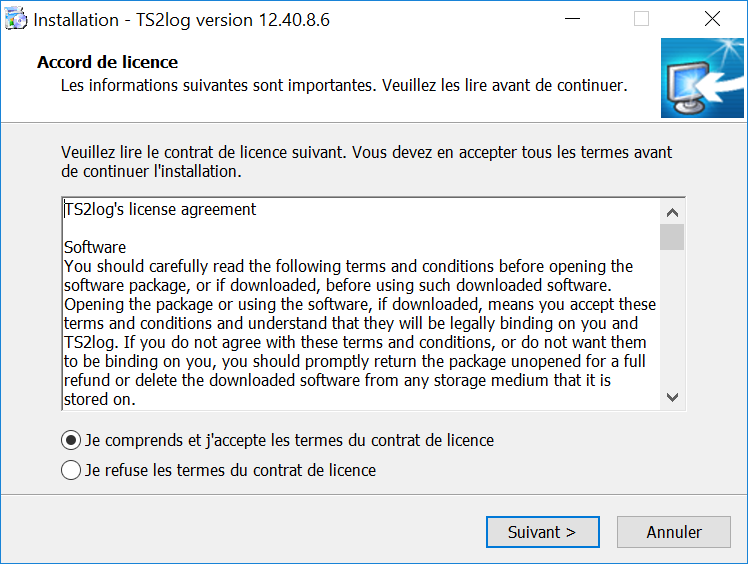
Cliquez sur "J'accepte les termes du contrat de licence".
Un message apparaît pour vous demander de confirmer la création des fichiers TS2log sur C.
Le chemin d'installation est obligatoire:
%ProgramFiles%\TS2log
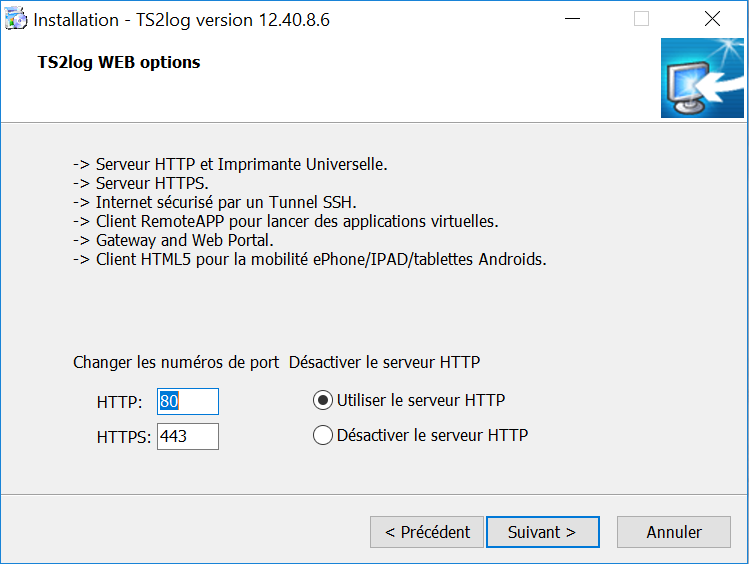
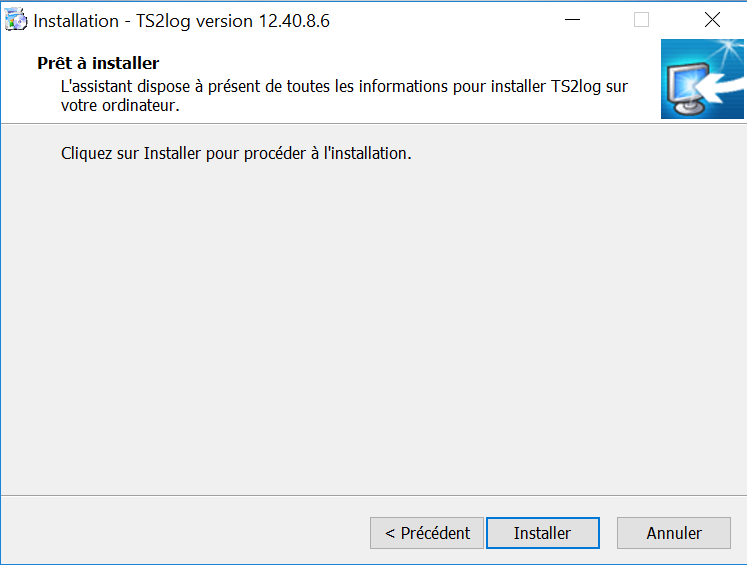
Les serveurs Web écoutent sur les ports 80 et 443 par défaut.
Nous vous recommandons d’accepter les paramètres d’installation par défaut de TS2log.
Selon notre expérience, la plupart des problèmes de production sont dus aux fonctionnalités de sécurité de Windows. Vous pouvez toujours modifier ces ports si vous le souhaitez lors de l'installation ou à tout moment via la page Gestion du serveur web intégré de l'AdminTool .
Assurez-vous simplement que les ports définis sont disponibles et que Java est installé sur le serveur.
La barre de progression apparaît et vous permet de suivre la progression du processus:
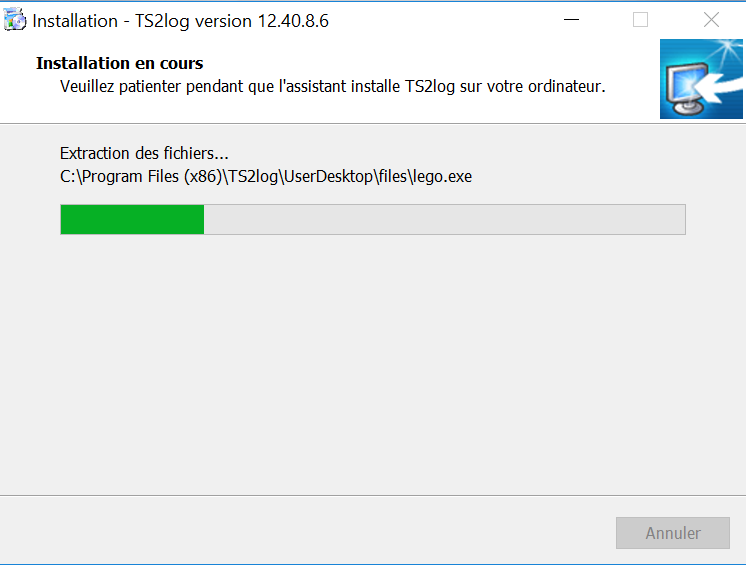
- Depuis la version 11.40 de TS2log, vous pouvez choisir d’installer TS2log Security, notre puissant complément de sécurité, dans sa version d’essai Ultimate (toutes les fonctions de sécurité sont gratuites pendant 2 semaines) sur votre système TS2log:
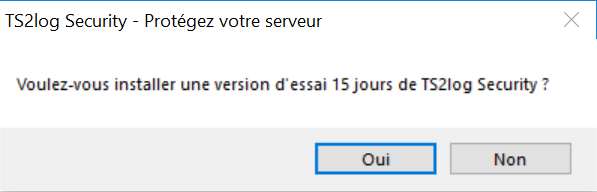
Pour plus d'information sur ce produit, reportez-vous aux pages relatives aux fonctions inclues dans TS2log Security Ultimate.fonctions inclues dans TS2log Security Ultimate.
Ensuite, une fenêtre vous informe de la fin de l'installation.
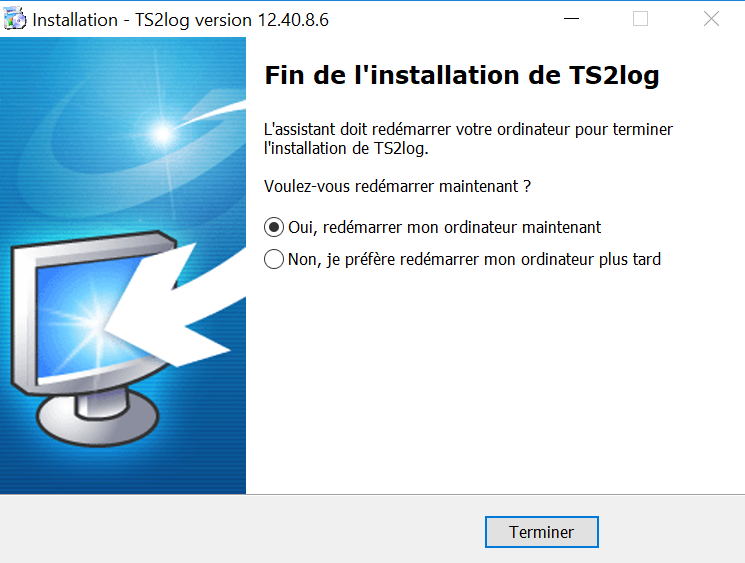
Pour utiliser TS2log, vous devrez redémarrer votre système. Vous aurez une version complète pour une période d'essai de 15 jours avec 5 utilisateurs simultanés.
Si vous souhaitez disposer de la liste des derniers utilisateurs connectés à l’ouverture de la sessions Windows, appliquez les consignes ci-dessous.
A l'issue de l’installation de TS2log sur un OS Desktop, et avant de redémarrer le serveur, appliquez l'action suivante :
Dans l"AdminTool", sélectionnez l'onglet "Sessions", puis dans "Préférence d'ouverture de session ", activez "Afficher les derniers utilisateurs connectés".
Cliquez sur le bouton 'sauver'.
A présent le serveur pourra être redémarré
